Πώς να προσθέσετε αυτόματα υδατογράφημα στις φωτογραφίες στο Android
Miscellanea / / November 28, 2021
Μπορεί να υπάρχουν διάφοροι λόγοι για τους οποίους χρειάζεστε ένα υδατογράφημα στις φωτογραφίες σας. Τα υδατογραφήματα σε εικόνες είναι αρκετά χρήσιμα εάν θέλετε να προσεγγίσετε πολλούς χρήστες στις πλατφόρμες κοινωνικών μέσων ή δεν θέλετε να λάβει κανείς άλλους τίτλους για τις φωτογραφικές σας δεξιότητες. Ωστόσο, το ερώτημα είναι Πώς να προσθέσετε αυτόματα υδατογράφημα σε φωτογραφίες στο Android? Λοιπόν, μην ανησυχείτε, έχουμε την πλάτη σας με τον οδηγό μας που μπορείτε να ελέγξετε για γρήγορη προσθήκη προσωπικών υδατογραφημάτων στις φωτογραφίες σας.
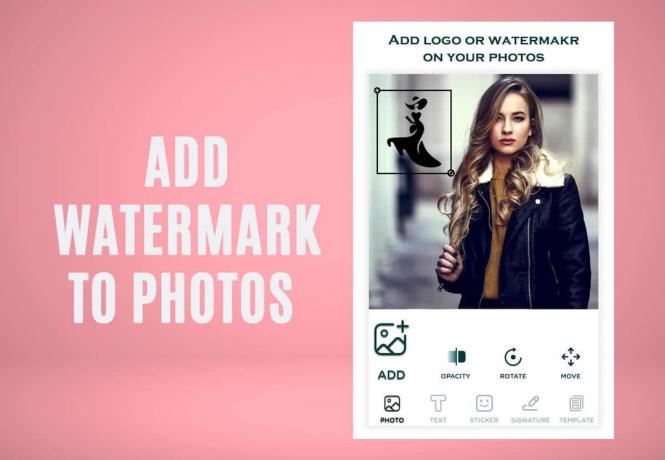
Περιεχόμενα
- Πώς να προσθέσετε αυτόματα υδατογράφημα στις φωτογραφίες στο Android
- Πώς μπορώ να προσθέσω υδατογράφημα στις φωτογραφίες μου στο Android;
- Μέθοδος 1: Χρησιμοποιήστε το Add Watermark Free
- Μέθοδος 2: Χρησιμοποιήστε το υδατογράφημα
- Μέθοδος 3: Χρησιμοποιήστε το υδατογράφημα φωτογραφίας
- Μέθοδος 4: Χρησιμοποιήστε την προσθήκη υδατογραφήματος στις φωτογραφίες
Πώς να προσθέσετε αυτόματα υδατογράφημα στις φωτογραφίες στο Android
Πώς μπορώ να προσθέσω υδατογράφημα στις φωτογραφίες μου στο Android;
Μπορείτε εύκολα να προσθέσετε υδατογράφημα στις φωτογραφίες σας στο Android χρησιμοποιώντας εφαρμογές τρίτων που μπορείτε να εγκαταστήσετε από το Google play store. Αυτές οι εφαρμογές είναι δωρεάν και εύχρηστες. Μπορείτε να χρησιμοποιήσετε εφαρμογές όπως:
- Προσθήκη υδατογραφήματος στις φωτογραφίες
- Προσθήκη υδατογραφήματος δωρεάν
- Φωτογραφία υδατογράφημα
Παραθέτουμε μερικές από τις καλύτερες εφαρμογές τρίτων που μπορείτε να χρησιμοποιήσετε για την εύκολη προσθήκη υδατογραφημάτων στις φωτογραφίες σας σε μια συσκευή Android.
Μέθοδος 1: Χρησιμοποιήστε το Add Watermark Free
Το Add Watermark free είναι μία από τις καλύτερες εφαρμογές για την προσθήκη υδατογραφημάτων στις φωτογραφίες σας. Όπως υποδηλώνει το όνομα, αυτή η εφαρμογή είναι εντελώς δωρεάν και μπορείτε να την εγκαταστήσετε εύκολα στη συσκευή σας Android. Αυτή η εφαρμογή σάς επιτρέπει να εξατομικεύσετε το υδατογράφημά σας, όπου μπορείτε να αλλάξετε γραμματοσειρές, χρώμα, ακόμη και να προσθέσετε διάφορα εφέ. Επιπλέον, υπάρχει μια ενσωματωμένη ενότητα υδατογραφήματος που μπορείτε να δοκιμάσετε για τις φωτογραφίες σας. Ας δούμε πώς μπορείτε προσθέστε Υδατογράφημα σε φωτογραφίες στο Android χρησιμοποιώντας αυτήν την εφαρμογή:
1. Μεταβείτε στο Google Play Store και εγκαθιστώ ‘Προσθήκη υδατογραφήματος δωρεάν’.
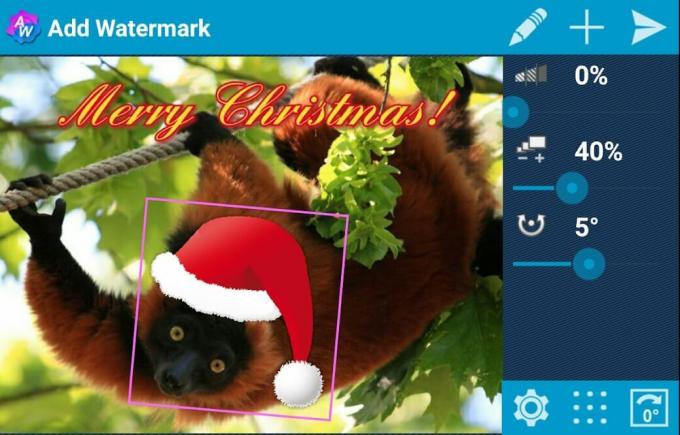
2. Εκκινήστε την εφαρμογή και παραχωρήστε τα απαραίτητα δικαιώματα τότε πατήστε στο εικονίδιο συν ή 'επιλέξτε εικόνα πηγής’ για να επιλέξετε την εικόνα σας.
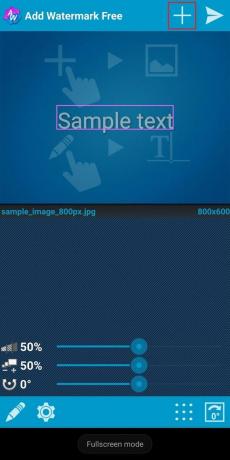
3. Θα εμφανιστεί ένα παράθυρο με τις επιλογές για να Φόρτωση εικόνας, Λήψη εικόνας ή Επεξεργασία πολλών εικόνων. Επιλέξτε μια επιλογή για να Προχωρώ.
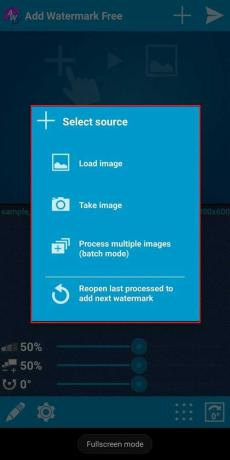
4.. Τώρα, πατήστε παρατεταμένα το «Δείγμα κειμένου’ ή πατήστε στο Εικονίδιο με το γρανάζι για πρόσβαση σε όλα τα Ρυθμίσεις μετά πατήστε κείμενο ή εικόνα από την κορυφή της οθόνης.


5. Επιτέλους, μπορείς αλλάξτε τις γραμματοσειρές, το χρώμα της γραμματοσειράς, αλλάξτε το μέγεθος του υδατογραφήματος, κι αλλα. μπορείτε επίσης να ελέγξτε την προεπισκόπηση του υδατογραφήματος σας και πατήστε στο εικονίδιο τικ από το κάτω μέρος της οθόνης για να αποθηκεύσετε το υδατογράφημά σας.

Μέθοδος 2: Χρησιμοποιήστε το υδατογράφημα
Μια άλλη εξαιρετική εφαρμογή στη λίστα μας για την προσθήκη υδατογραφημάτων στις φωτογραφίες σας είναι η εφαρμογή Watermark από εφαρμογές ομάδας αλατιού. Αυτή η εφαρμογή έχει μια αρκετά απλή διεπαφή χρήστη χωρίς φανταχτερά χαρακτηριστικά. Μερικές φορές, οι χρήστες χρειάζονται νηφάλια και απλά υδατογραφήματα για τις φωτογραφίες τους και αυτή η εφαρμογή προσφέρει ακριβώς αυτό. Επιπλέον, αυτή η εφαρμογή παρέχει έναν λογαριασμό premium εάν θέλετε επιπλέον λειτουργίες. Μπορείτε να ακολουθήσετε τα παρακάτω βήματα to προσθέστε υδατογράφημα σε φωτογραφίες στο τηλέφωνο Android χρησιμοποιώντας αυτήν την εφαρμογή:
1. Ανοιξε Google Play Store και εγκαθιστώ ο 'Στάθμη ύδατοςΕφαρμογή ανά εφαρμογές ομάδας αλατιού.

2. Εκκινήστε την εφαρμογή και πατήστε στο Εικονίδιο γκαλερί για να επιλέξετε την εικόνα για την προσθήκη του υδατογραφήματος.

3. Αφού επιλέξετε την εικόνα, πατήστε λογότυπα για να προσθέσετε ή να δημιουργήσετε ένα υδατογράφημα λογότυπου για την εικόνα σας.
4. Εάν θέλετε να δημιουργήσετε ένα υδατογράφημα κειμένου, πατήστε κείμενο από το κάτω μέρος της οθόνης. Αλλάξτε το μέγεθος της γραμματοσειράς, το χρώμα και άλλα.
5. Τέλος, πατήστε στο Λήψη εικονίδιο από την επάνω δεξιά γωνία της οθόνης για να αποθηκεύσετε την εικόνα σας στη συλλογή σας.

Διαβάστε επίσης:20 καλύτερες εφαρμογές επεξεργασίας φωτογραφιών για Android
Μέθοδος 3: Χρησιμοποιήστε το υδατογράφημα φωτογραφίας
Αυτή είναι μια εξαιρετική εφαρμογή για προσθέστε υδατογράφημα σε φωτογραφίες στο Android με πολλά φανταχτερά χαρακτηριστικά. Το υδατογράφημα φωτογραφιών επιτρέπει στους χρήστες να προσθέτουν υπογραφές, γκράφιτι, αυτοκόλλητα, ακόμη και εικόνες ως υδατογραφήματα. Επιπλέον, οι χρήστες μπορούν εύκολα να αλλάξουν το μέγεθος και να επεξεργαστούν την εμφάνιση του υδατογραφήματος. Αυτή είναι μια δωρεάν εφαρμογή και είναι διαθέσιμη στο Google Play Store για όλους τους χρήστες Android. Μπορείτε να ακολουθήσετε αυτά τα βήματα προς το προσθέστε υδατογράφημα σε φωτογραφίες στο Android:
1. Ανοιξε το Google Play Store στη συσκευή σας και εγκαθιστώ ο 'Φωτογραφία Υδατογράφημαεφαρμογή της MVTrail tech.

2. Εκκινήστε την εφαρμογή και πατήστε στο Εικονίδιο γκαλερί για να επιλέξετε μια εικόνα από τη συλλογή σας ή πατήστε στο Εικονίδιο κάμερας για να τραβήξετε μια φωτογραφία.
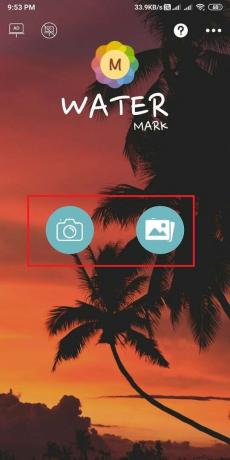
3. Αφού επιλέξετε την εικόνα, μπορείτε εύκολα προσθέστε υπογραφή, κείμενο, γκράφιτι, αυτοκόλλητο και άλλα ως το υδατογράφημά σας.

4. Τέλος, πατήστε στο Αποθήκευση εικονίδιο από την επάνω δεξιά γωνία της οθόνης.
Διαβάστε επίσης:Πώς να αντιγράψετε μια εικόνα στο πρόχειρο στο Android
Μέθοδος 4: Χρησιμοποιήστε την προσθήκη υδατογραφήματος στις φωτογραφίες
Αν ψάχνετε για μια εφαρμογή με πολλές φανταχτερές δυνατότητες που σας επιτρέπει να δημιουργήσετε ένα δημιουργικό υδατογράφημα για την εικόνα σας, τότε η προσθήκη υδατογραφήματος στις φωτογραφίες είναι η καλύτερη εφαρμογή για εσάς. Όχι μόνο αυτή η εφαρμογή σάς επιτρέπει να δημιουργήσετε ένα υδατογράφημα για φωτογραφίες, αλλά μπορείτε επίσης να δημιουργήσετε υδατογραφήματα για τα βίντεό σας. Υπάρχουν πολλές δυνατότητες και εργαλεία επεξεργασίας που μπορείτε να χρησιμοποιήσετε. Επιπλέον, η εφαρμογή έχει μια αρκετά απλή διεπαφή χρήστη με εύχρηστες λειτουργίες. Αν δεν ξέρετε πώς να προσθέσετε αυτόματα υδατογράφημα σε φωτογραφίες στο Android χρησιμοποιώντας αυτήν την εφαρμογή, μπορείτε να ακολουθήσετε αυτά τα βήματα.
1. Κατευθυνθείτε προς το Google Play Store και εγκαθιστώ ‘Προσθήκη υδατογραφήματος στις Φωτογραφίες'' απλά διασκεδάζοντας.

2. Ανοίξτε την εφαρμογή και χορηγήσει τις απαραίτητες άδειες.
3. Πατήστε Εφαρμογή σε Εγώμάγοι για να επιλέξετε τη φωτογραφία στην οποία θέλετε να προσθέσετε το υδατογράφημά σας. Έχετε επίσης την επιλογή να προσθέσετε Υδατογράφημα στα βίντεό σας.

4. Επιλέξτε την εικόνα από τη συλλογή σας και πατήστε Δημιουργία υδατογραφήματος.

5. Τώρα, μπορείτε να προσθέσετε εικόνες, κείμενο, έργα τέχνης και ακόμη και να επεξεργαστείτε το φόντο. Αφού δημιουργήσετε το υδατογράφημά σας, πατήστε στο εικονίδιο τικ από την επάνω δεξιά γωνία της οθόνης.

6. Για την τοποθέτηση του υδατογραφήματος στη φωτογραφία σας, μπορείτε εύκολα να αλλάξετε το μέγεθός του και ακόμη και να επιλέξετε τα διαφορετικά στυλ υδατογραφήματος, όπως πλακίδιο, σταυρό ή ελεύθερο στυλ.
7. Τέλος, πατήστε στο Λήψη εικονίδιο στην επάνω δεξιά γωνία της οθόνης για να αποθηκεύσετε τη φωτογραφία σας στη συλλογή σας.
Συνιστάται:
- Πώς να τραβήξετε στιγμιότυπα οθόνης με κύλιση στο Android
- Πώς να κάνετε αναζήτηση στο Google χρησιμοποιώντας εικόνα ή βίντεο
- 9 τρόποι για να διορθώσετε το σφάλμα σύνδεσης Snapchat
- Διόρθωση Λυπούμαστε, παρουσιάστηκε πρόβλημα με το αίτημά σας στο Instagram
Λοιπόν, αυτές ήταν μερικές εφαρμογές που μπορείτε να χρησιμοποιήσετε έναdd υδατογράφημα σε φωτογραφίες σε Android τηλέφωνο. Ελπίζουμε ότι αυτός ο οδηγός ήταν χρήσιμος και μπορέσατε εύκολα να προσθέσετε υδατογραφήματα στις φωτογραφίες σας για να αποτρέψετε τους άλλους να πάρουν τα εύσημα για τη φωτογραφία σας. Εάν σας άρεσε το άρθρο, ενημερώστε μας στα σχόλια παρακάτω.



